Minecraft は史上最も売れたゲームです。その人気の一部は、ゲーム内でできることがほぼ無制限であることにあります。 MOD は Minecraft の範囲をさらに拡大し、いくつかの MOD には何百時間もの追加のゲームプレイが含まれています。
このガイドでは、PC、Mac、iPhone、Android、コンソールに Minecraft Mod をダウンロードしてインストールする方法を説明します。
Minecraft Mod とは何ですか?
MOD は、ゲームにコンテンツを追加するか、変更するか、あるいはその両方を行う拡張です。コミュニティによって作成された MOD が何百もあり、その多くは信じられないほど複雑な MOD パックに結合されており、何百時間ものゲームプレイを追加する可能性があります。
たとえば、最も人気のあるMODパック の中には、Minecraft をアドベンチャー ゲームに変えるものもあれば、クラフトの可能性を拡張して、プレイヤーが大規模な工場を開発し、クラフトを自動化できるようにするものもあります。
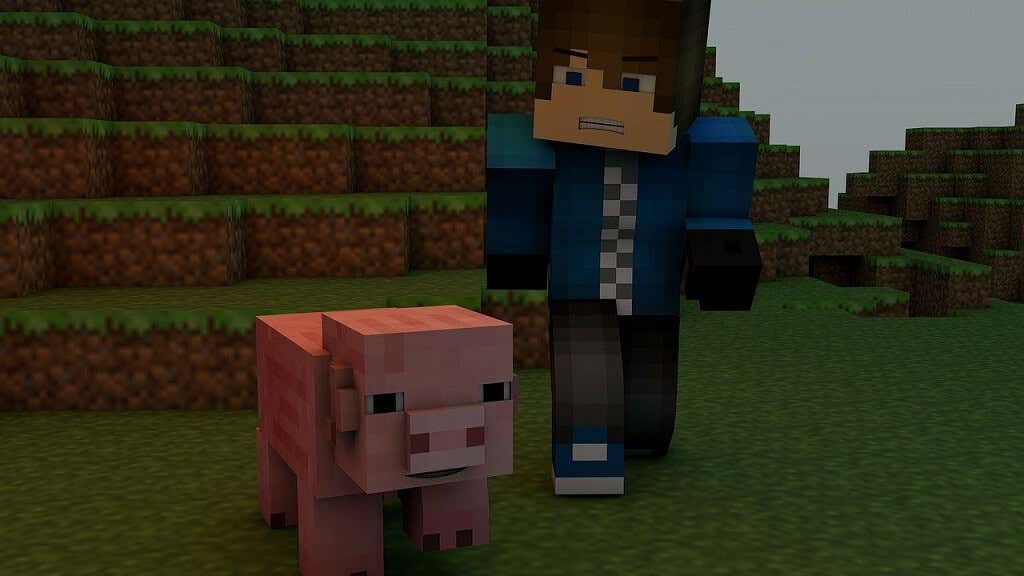
OptiFine などの他の MOD は、Minecraft のグラフィック品質を改善および最適化し、ゲーム内のパフォーマンスを向上させるために開発されています。サードパーティのアプリケーションを使用せずに、OptiFine などの MOD をインストールする 簡単に実行できます。
Mojang は Bedrock エディションでのコミュニティ MOD のサポートを拒否しているため、Java エディションを入手することをお勧めします。
Minecraft: Java Edition に Mod をインストールする方法
Minecraft: Java Edition には利用可能な MOD が多数あり、MOD が最も簡単なバージョンです。欠点は、PC、Mac、Linux でしか利用できないことです。
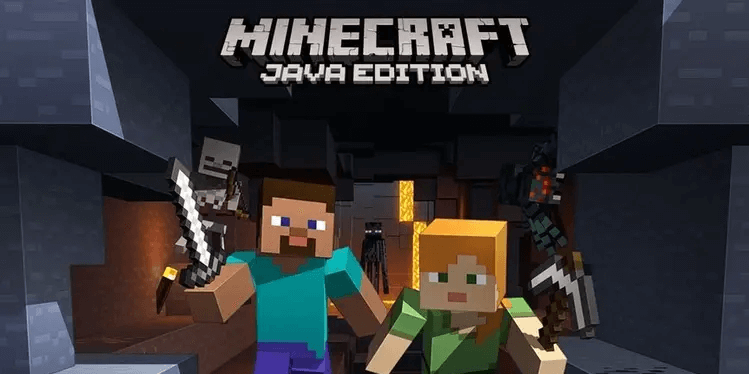
Java Edition でモッディングを行う最も一般的な方法は、サードパーティのモッディング プログラム フォージ を使用することです。個別の MOD を手動でインストールする方法については後で説明しますが、Forge 経由で MOD パックをインストールすると、プロセスからすべての作業が省略され、各 MOD が相互に丹念に最適化されているため、互換性があることがわかります。
Windows PC に Mod をインストールする方法
Forge は、MOD が Minecraft と対話できるようにするアプリケーション プログラミング インターフェイス (API) です。ほとんどの MOD を動作させるには、Minecraft Forge が必要です。

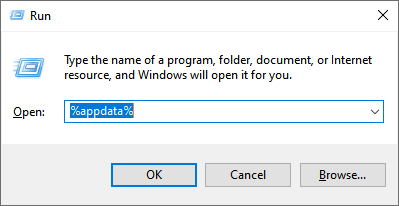
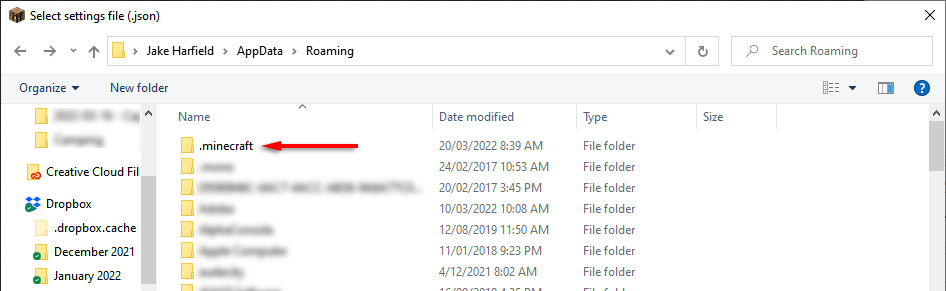
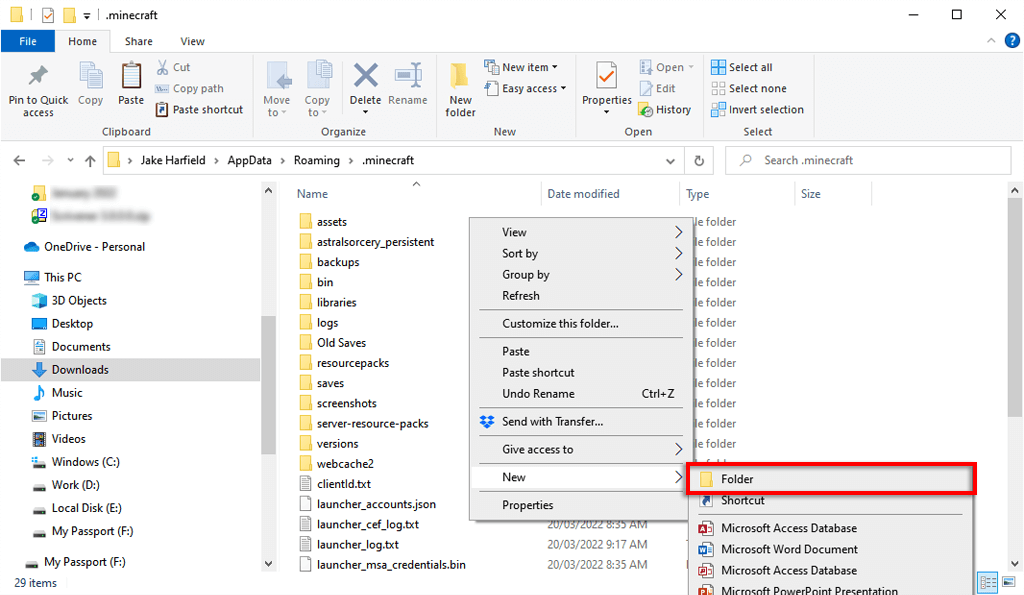
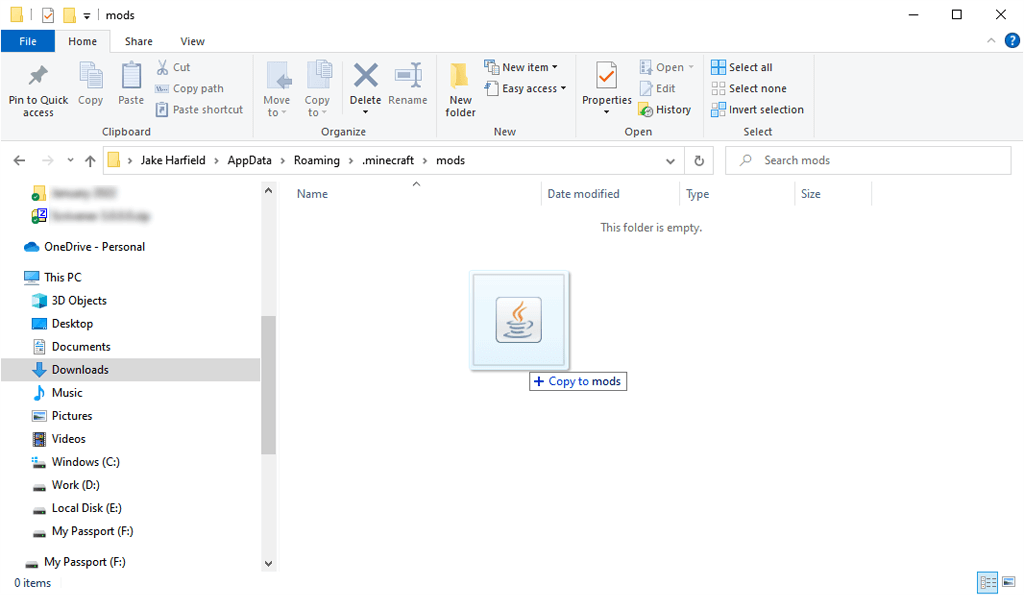
CurseForge ランチャーを使用して Mod パックをインストールする方法
CurseForge には、独自のバージョンの Minecraft ランチャーがあります。 CurseForgeランチャー を使用する場合は、Forge がプロセスを処理するため、Forge を個別にインストールする必要はありません。 CurseForge ランチャーを使用すると、最高の Minecraft Mod と Mod Pack を参照してインストールできます。
CurseForge ランチャーは Windows と macOS の両方で利用でき、Minecraft で Forge MOD パックを管理する最も簡単な方法です。
CurseForge ランチャーを使用するには:
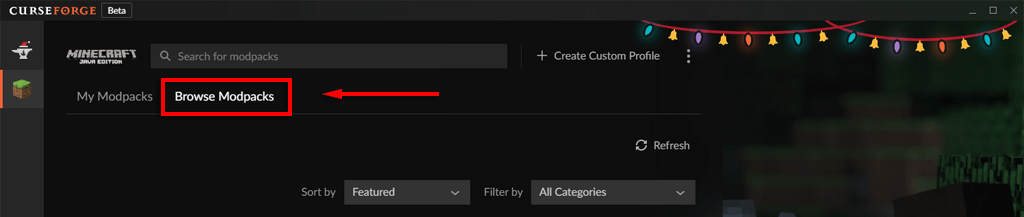
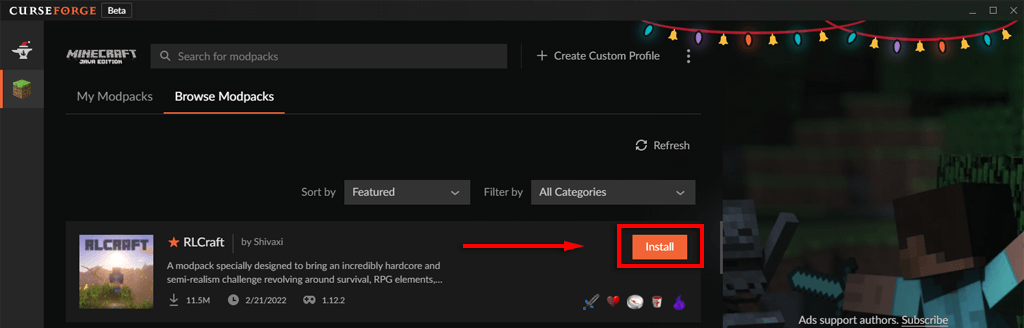
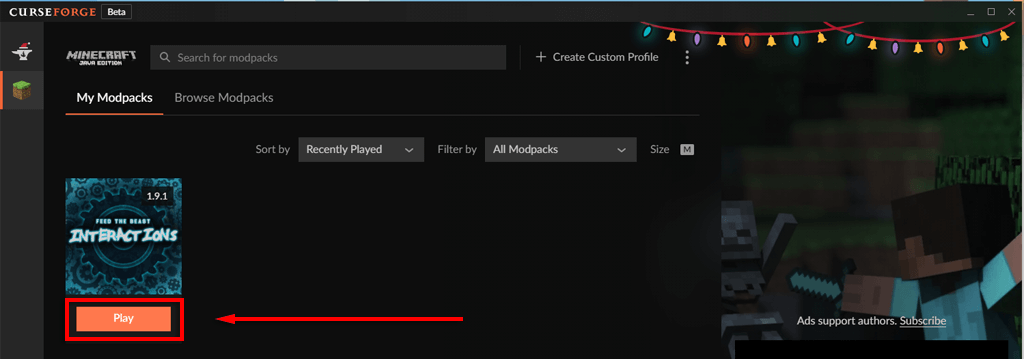
Mac に Mod をインストールする方法
Mac に Minecraft Mod をダウンロードする最も簡単な方法は、上記のように CurseForge ランチャーを使用することです。 Mod を手動でインストールするプロセスは、mods フォルダを次の場所に作成する必要がある点を除いて、Windows のプロセスと同じです。
~/ライブラリ/アプリケーション サポート/マインクラフト
Command +Shift +G を押すと、このフォルダにすばやくアクセスできます。
コンソールに Mod をインストールする方法
残念ながら、コンソール版の Minecraft (Minecraft: Bedrock Edition) には MOD が存在しません。代わりに、コンソール プレーヤーはマーケットプレイスからアドオンにアクセスできます。これらのアドオンは無料ではなく、スキンと テクスチャパック に制限されているため、ゲーム内の見た目を変更する を使用できます。.
アドオンをダウンロードするには:
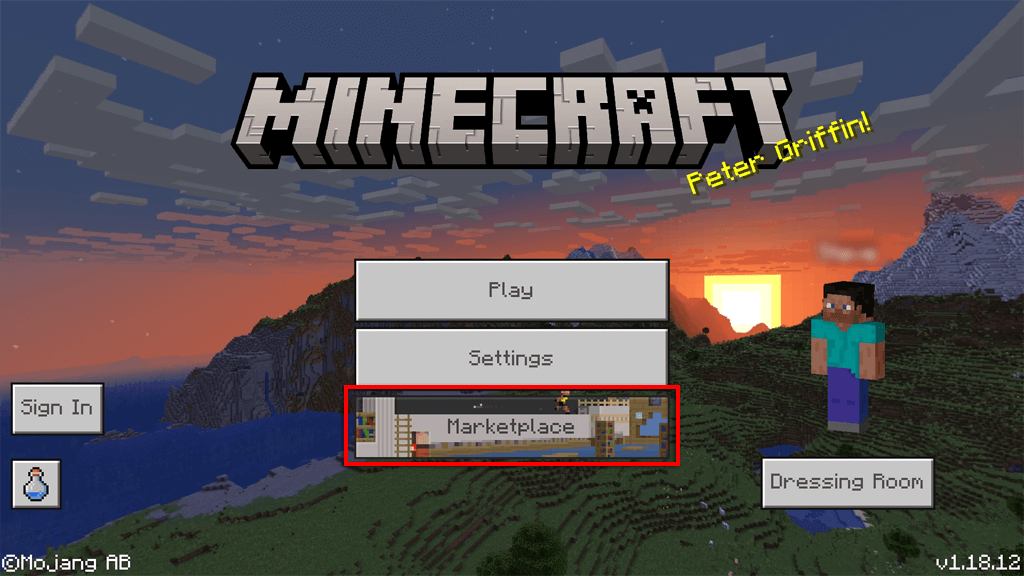
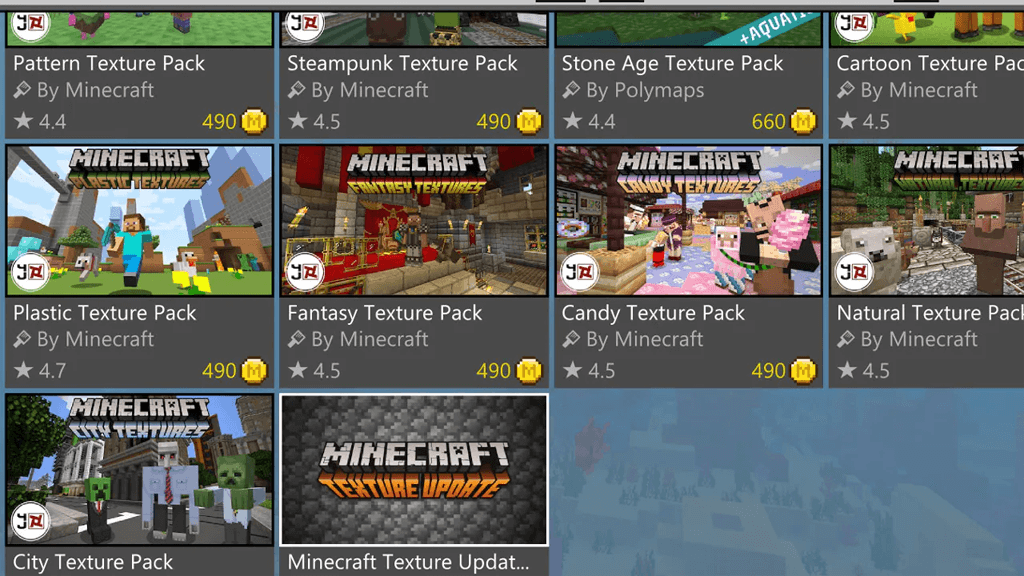
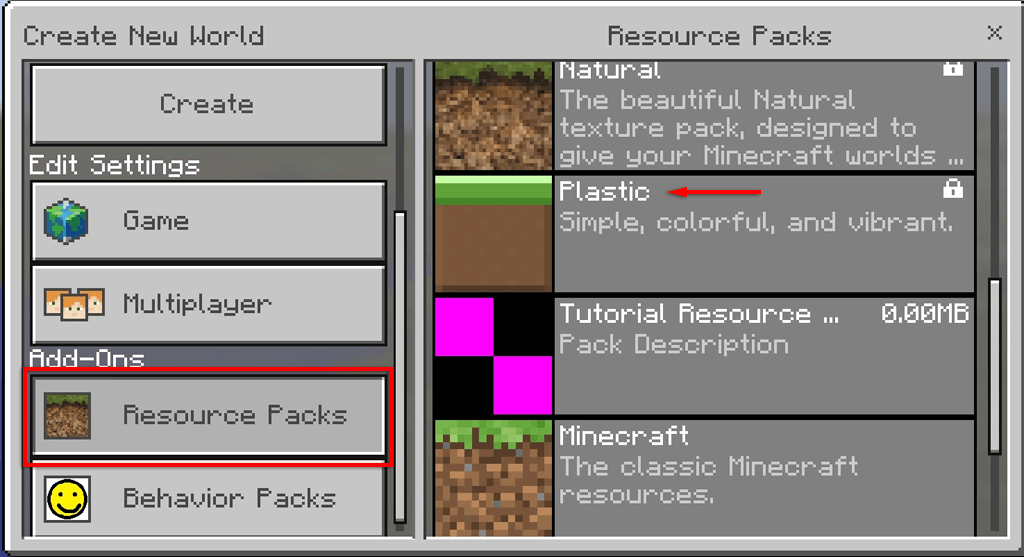
注: コミュニティ作成の MOD を Xbox One バージョンの Minecraft に追加する古い方法があります。ただし、Microsoft はこれらのメソッドが機能しなくなるように継続的にパッチを適用しています。
Android または iPhone に Mod をインストールする方法
現在、Android または iPhone に MOD をインストールするのは比較的簡単です。ただし、サードパーティの MOD インストーラーを使用する必要があり、MOD の数は非常に少なく、存在する MOD は非常に制限されています。 Minecraft PE には、コンソール バージョンと同様のいくつかのアドオンを含むマーケットプレイスが含まれています。
注: MOD インストーラーを使用してサードパーティの MOD をインストールするには、最新バージョンの Minecraft がインストールされている必要があります。
Android で MOD をダウンロードするには:
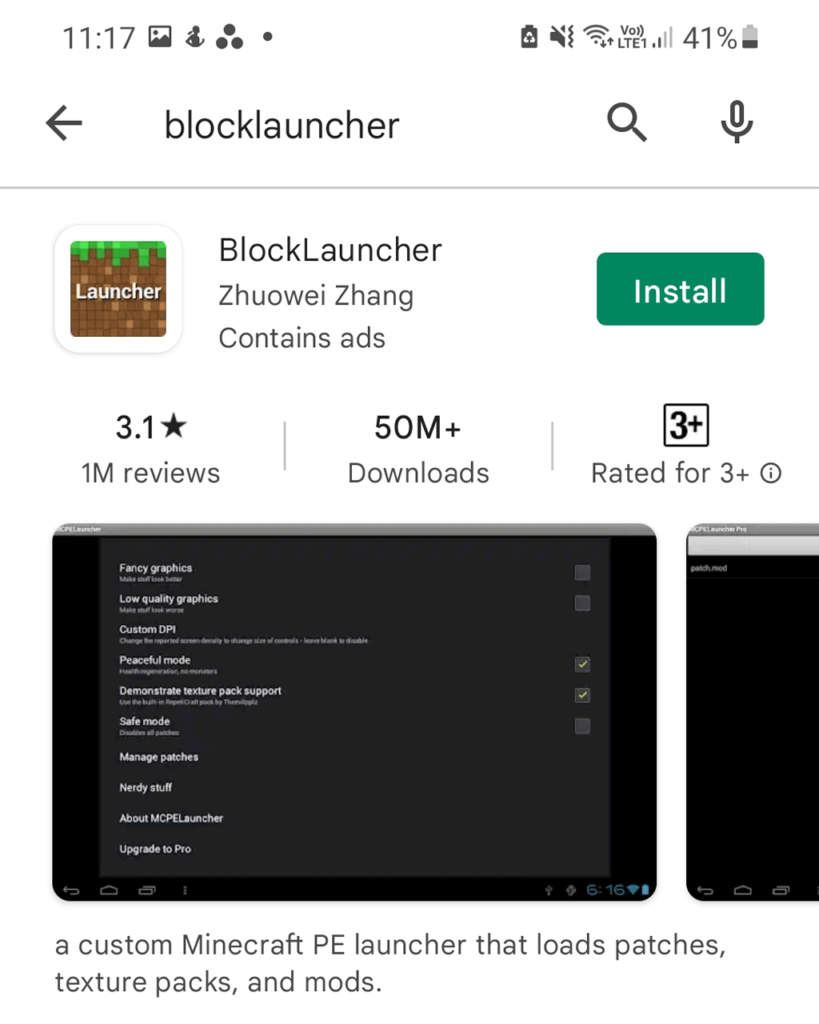
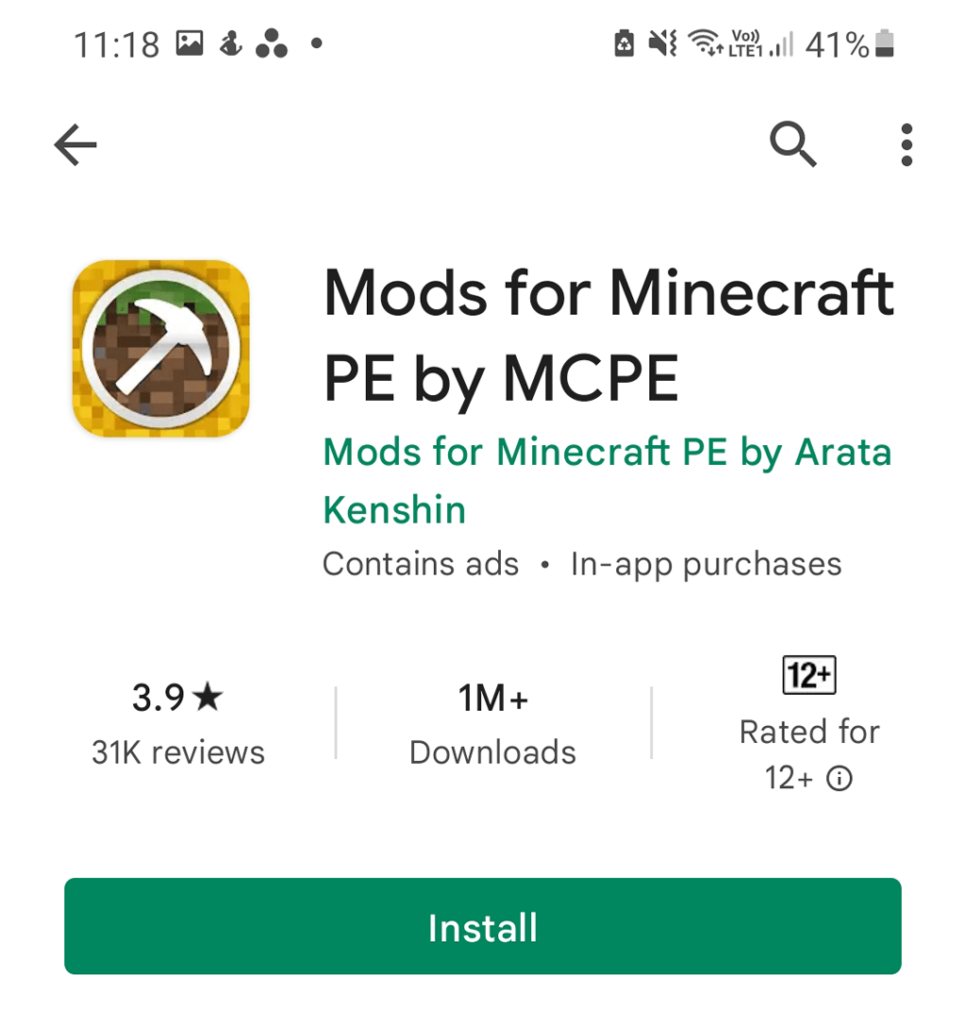
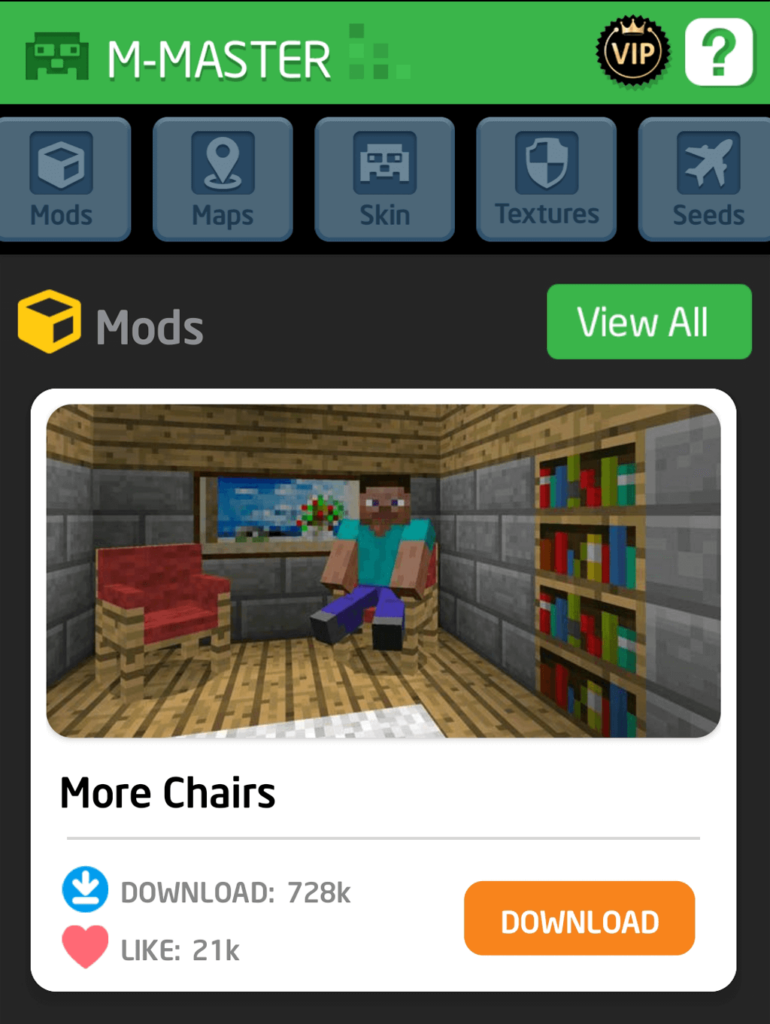
次に、BlockLauncher を使用して MOD を Minecraft にインポートするだけです。そのためには:
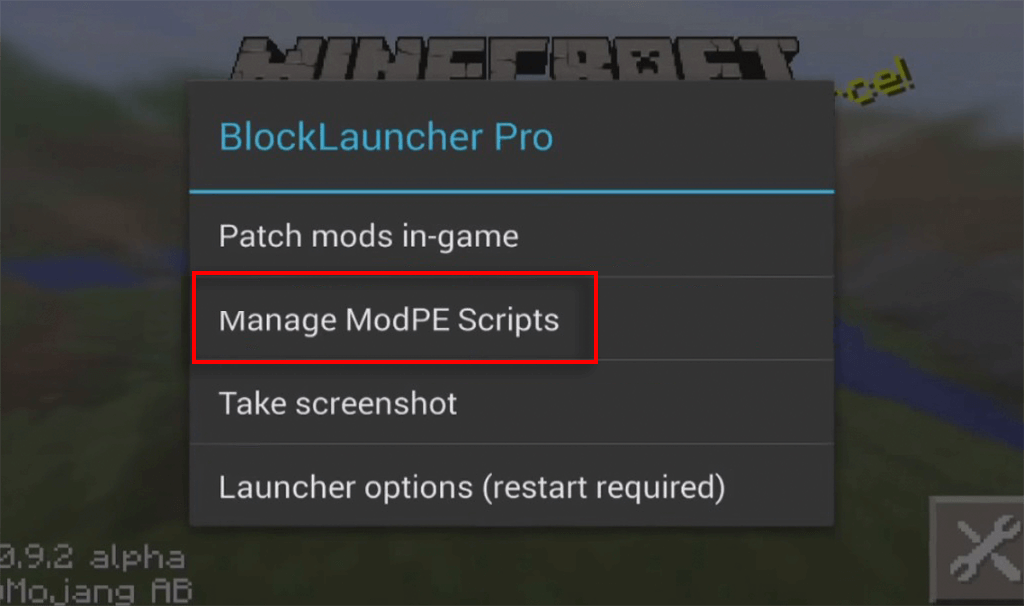
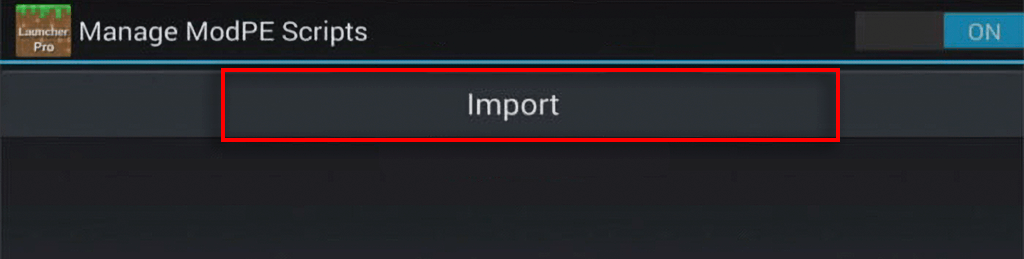
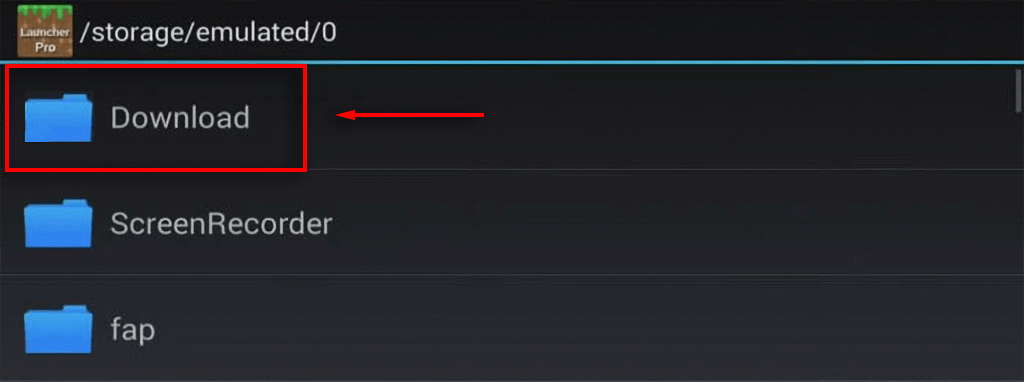
これで、MOD が Minecraft アプリに適用されるはずです。
iOS で MOD をダウンロードするには:
注: これらの MOD はコミュニティによって作成され、Minecraft には常にパッチが適用されているため、インストール後に多くの MOD が動作しなくなったり、機能しなくなる可能性があることに注意してください。
改造の時間
このチュートリアルを使用すると、Minecraft の MOD が動作できる任意のプラットフォームで MOD をダウンロードしてインストールできるようになります。新しい MOD や MOD パックは毎年登場するので、常に注目してください。最も難しいのは、どの MOD パックをインストールするかを決めることです!
.